Черна Митология: Укхонг Крашове – Решения за Опитване

Научете как да се справите с крашовете на Черна Митология: Укхонг, за да се насладите на това вълнуващо действие RPG без прекъсвания.
Steam Deck е ръчно устройство за игри, разработено от Valve Corporation, което позволява на потребителите да играят любимите си компютърни игри в движение. Устройството работи на SteamOS, персонализирана версия на Linux, и е оборудвано с мощен AMD процесор, до 16 GB RAM и 7-инчов сензорен дисплей. Той също така разполага с вграден контролер, както и поддръжка за външни контролери и клавиатури.
Въпреки усъвършенствания хардуер и функции, потребителите може да срещнат проблеми с Steam Deck, който не работи правилно. Някои често срещани проблеми включват устройството да не се включва, да не се зарежда или да не се свързва с Wi-Fi.
Клавиатурата на Steam Deck не се показва
Ако екранната клавиатура не се показва на вашия Steam Deck, има няколко неща, които можете да опитате, за да отстраните проблема.
Уверете се, че виртуалната клавиатура е активирана
Виртуалната клавиатура на Steam Deck трябва да е активирана по подразбиране, но винаги има шанс настройките да бъдат променени случайно. Ето как можете да се уверите, че виртуалната клавиатура действително е активирана.
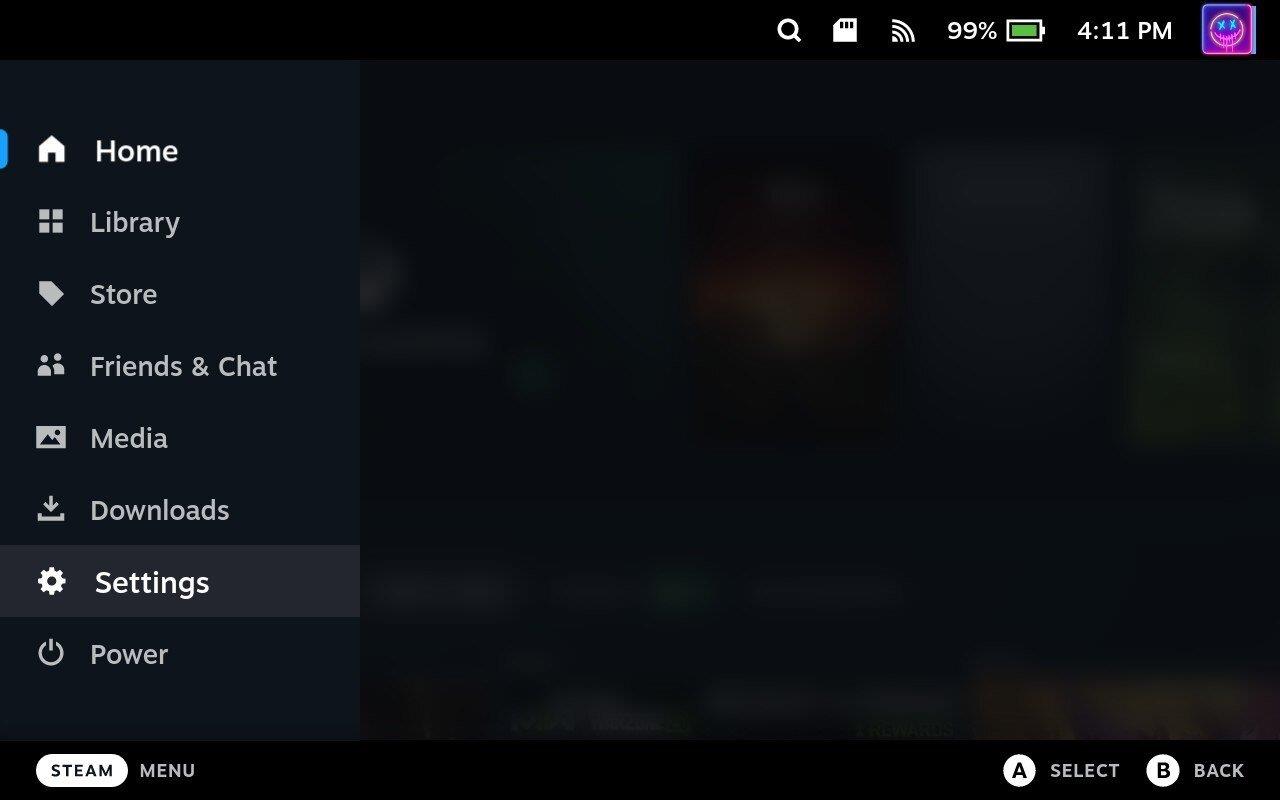
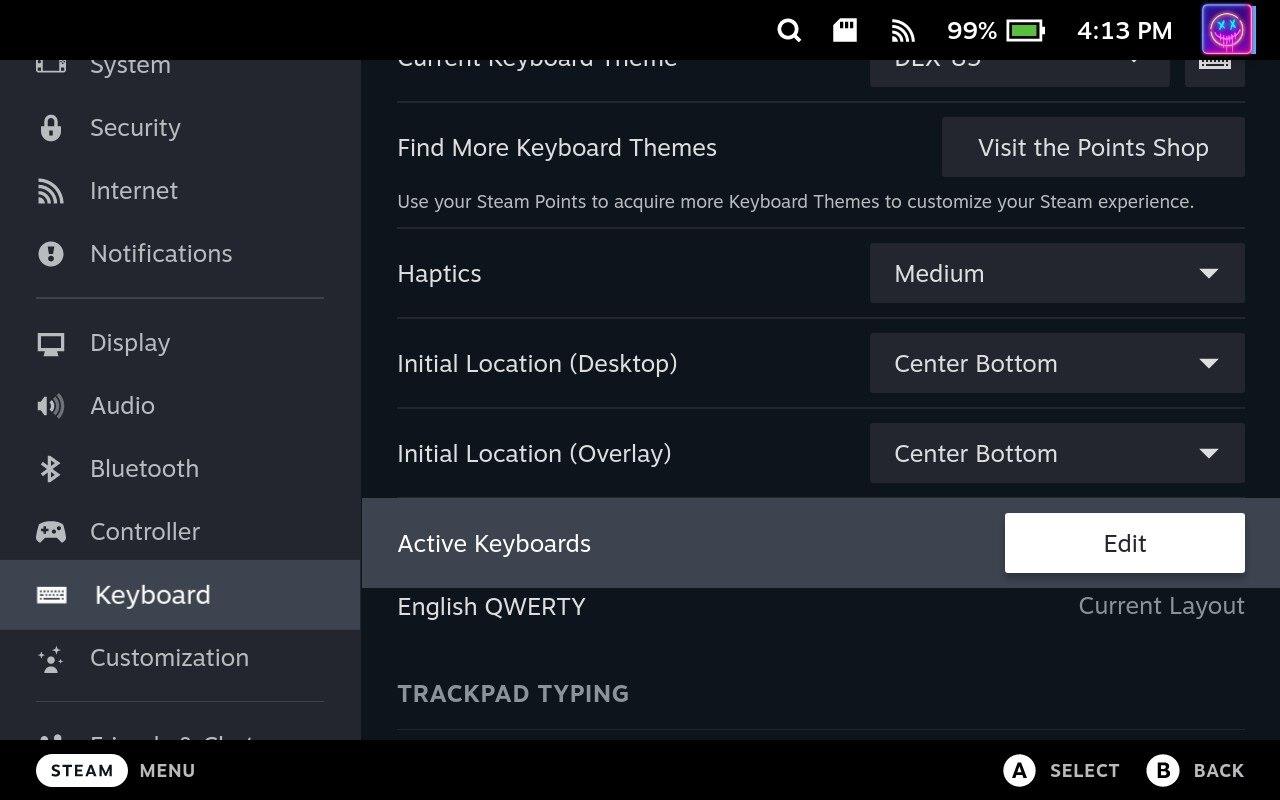
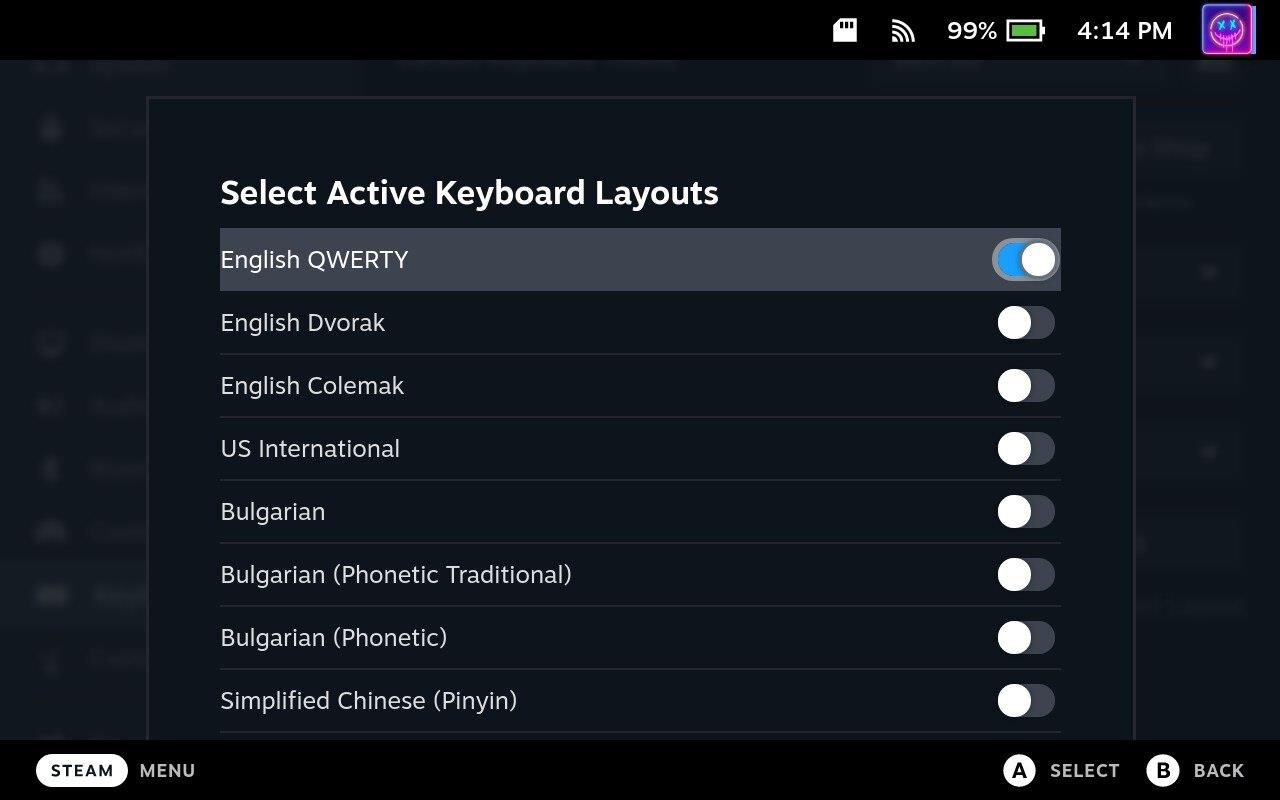
Ако тази функция вече е активирана, можете да опитате да я изключите, да рестартирате вашия Steam Deck и след това да го включите отново. Това предлага начин за коригиране на произволни софтуерни грешки, засягащи вашия Steam Deck и неговата виртуална клавиатура.
Превключване към режим на работен плот
Режимът на работния плот на Steam Deck се отнася до способността на устройството да превключва от интерфейса си SteamOS по подразбиране към пълнофункционална настолна операционна система, като по същество превръща Steam Deck в преносим компютър. Изглежда обаче, че ако откриете, че клавиатурата на Steam Deck не работи, ще трябва да превключите към режим на работния плот, за да го поправите.
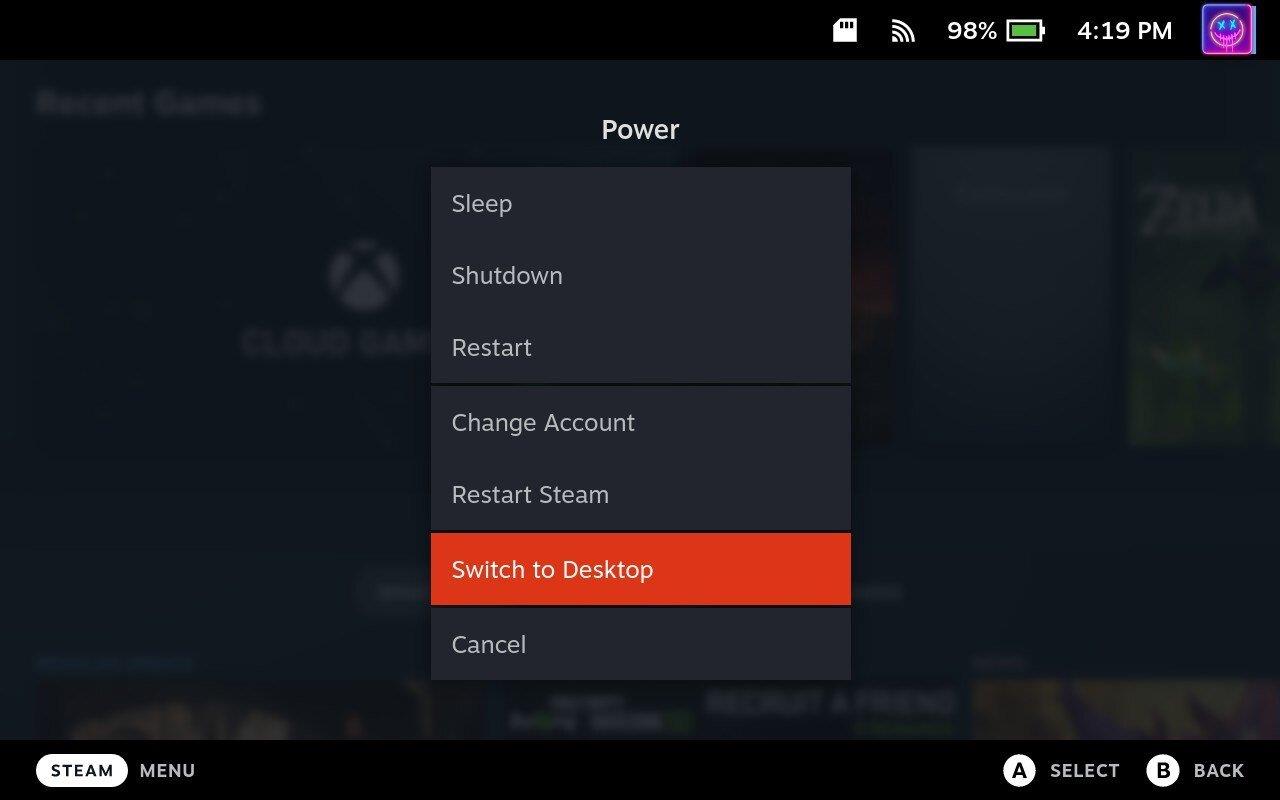
Излезте от приложението Steam
След като сте превключили към режим на работен плот на вашия Steam Deck, има още няколко стъпки, които трябва да предприемете, за да накарате клавиатурата си да работи. Ето какво ще трябва да направите:
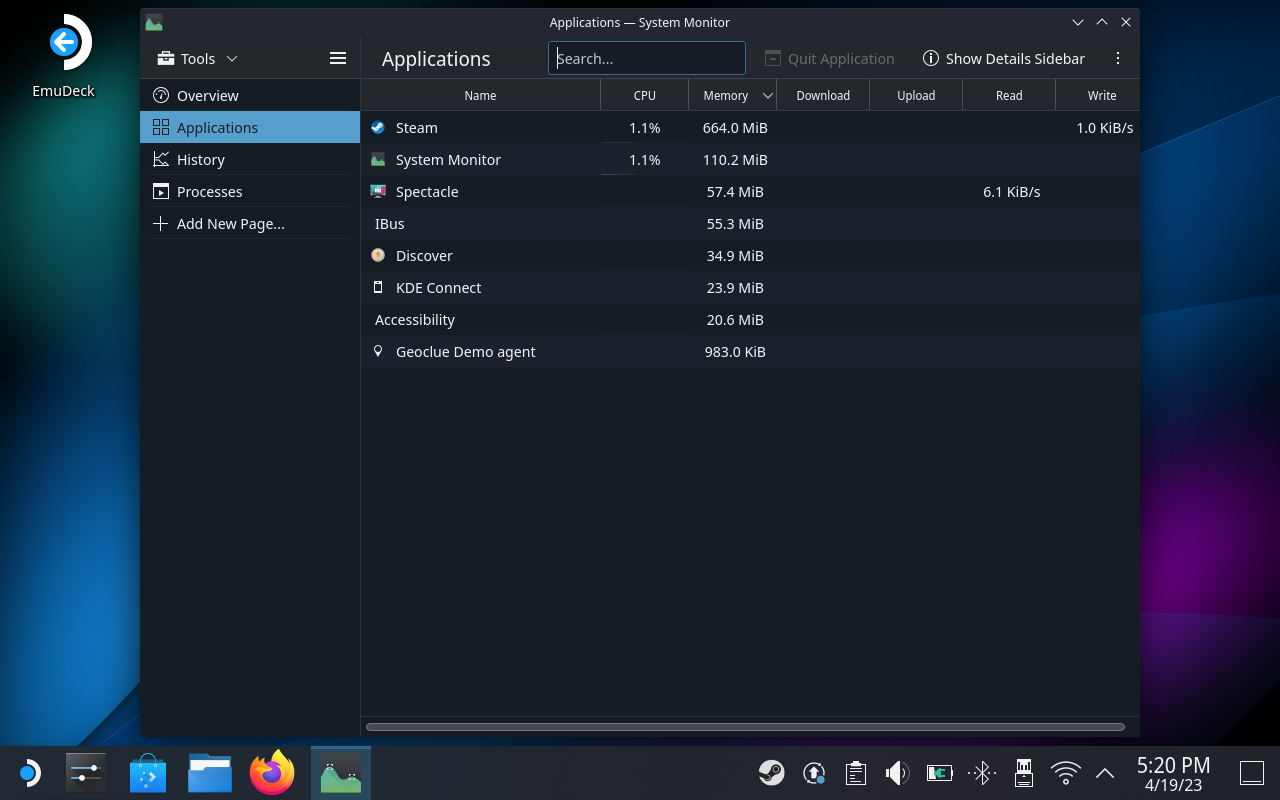
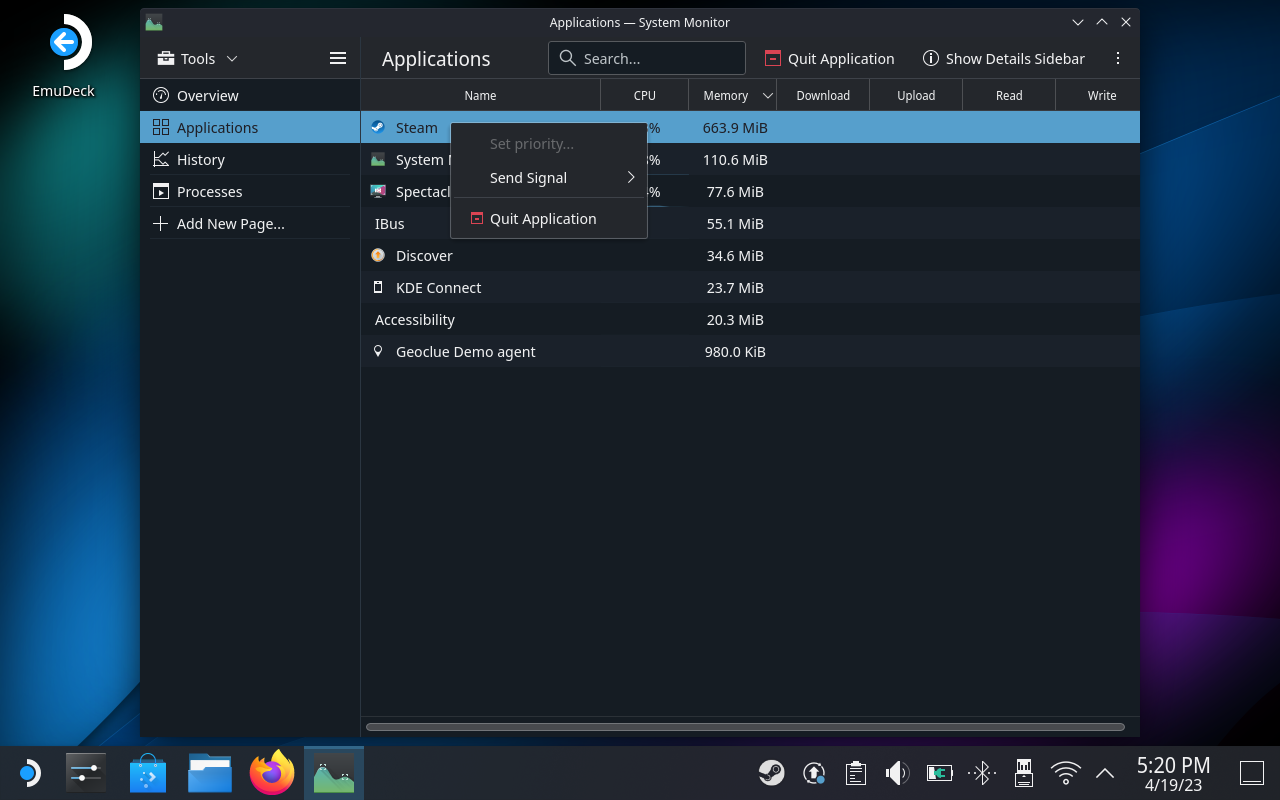
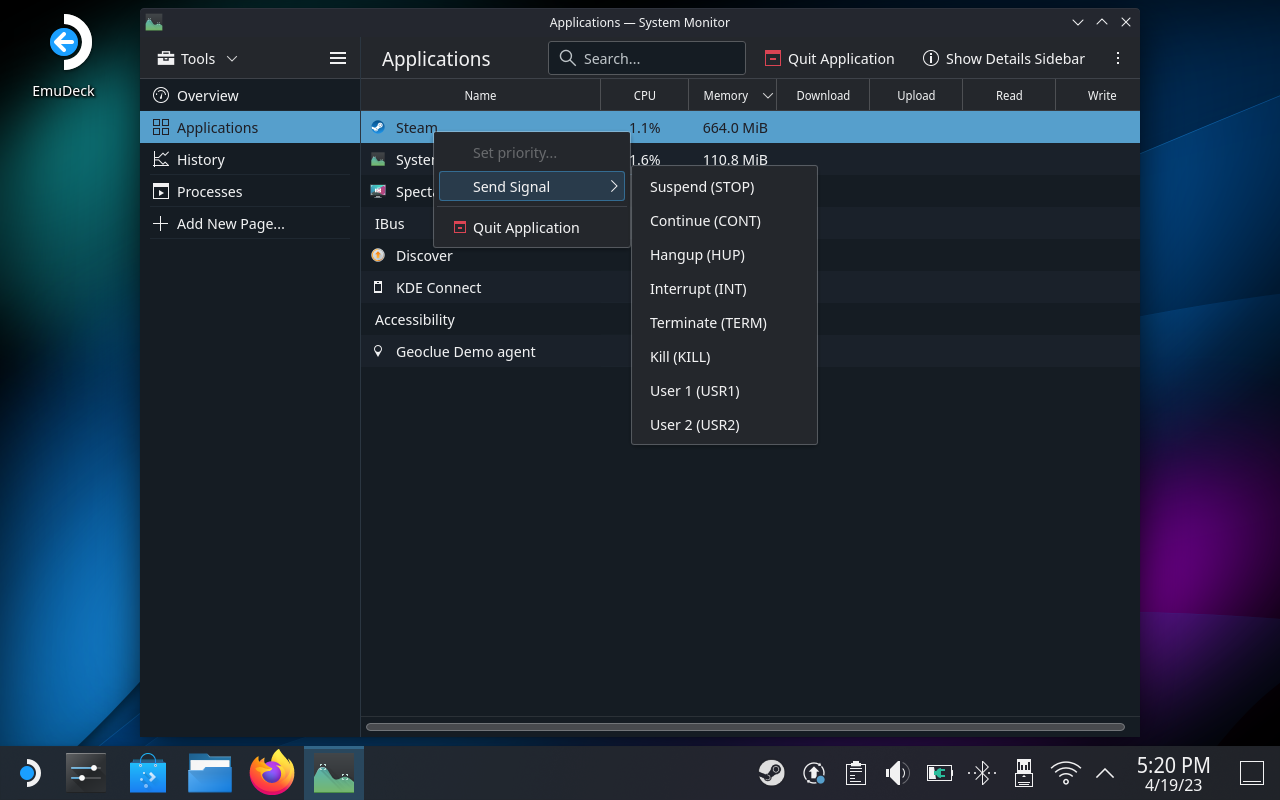
Важно е да се отбележи, че когато влизате в системния монитор, трябва да изберете опцията Изпращане на сигнал . Има налична опция „затваряне на приложението“, но потребителите съобщават, че това не работи, за да се появи виртуалната клавиатура.
Steam Deck продължава да проверява инсталацията

Ако сте изправени пред проблем, при който вашият Steam Deck продължава да проверява инсталацията, има няколко стъпки, които можете да предприемете, за да отстраните проблема.
Първо опитайте да рестартирате вашия Steam Deck, като натиснете и задържите бутона за захранване, докато устройството се изключи, след което го натиснете отново, за да го включите отново. Това може да помогне за разрешаването на проблема, ако се дължи на временен проблем или грешка.
Ако това не помогне, някои потребители са установили, че следните стъпки ще решат проблема.
Има и няколко други начина да върнете вашия Steam Deck в работно състояние, ако все още виждате екрана „Проверка на инсталацията“.
Проверете за актуализация
Актуализирането на вашия Steam Deck е важно, за да сте сигурни, че работи гладко и ефективно. Актуализирането на устройството не само ще коригира всички известни грешки и проблеми, но също така ще осигури достъп до нови функции и функционалност.
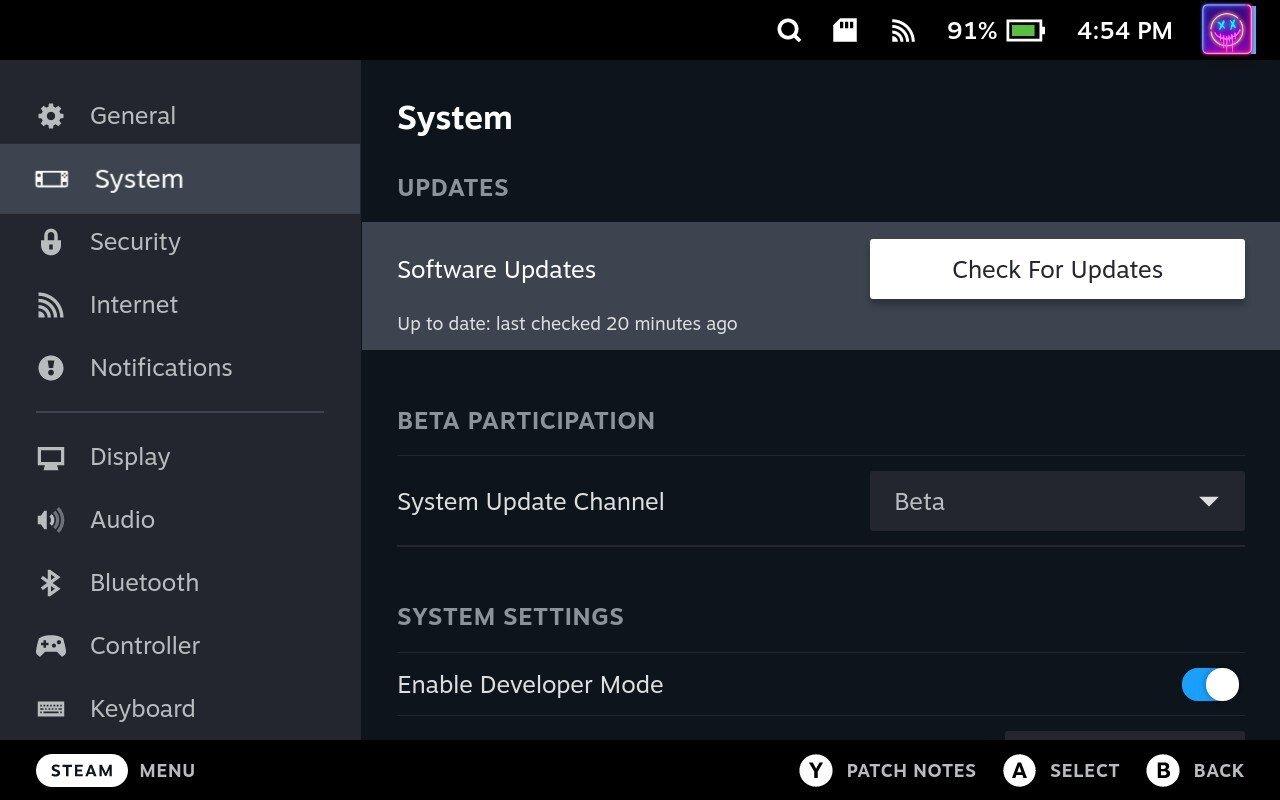
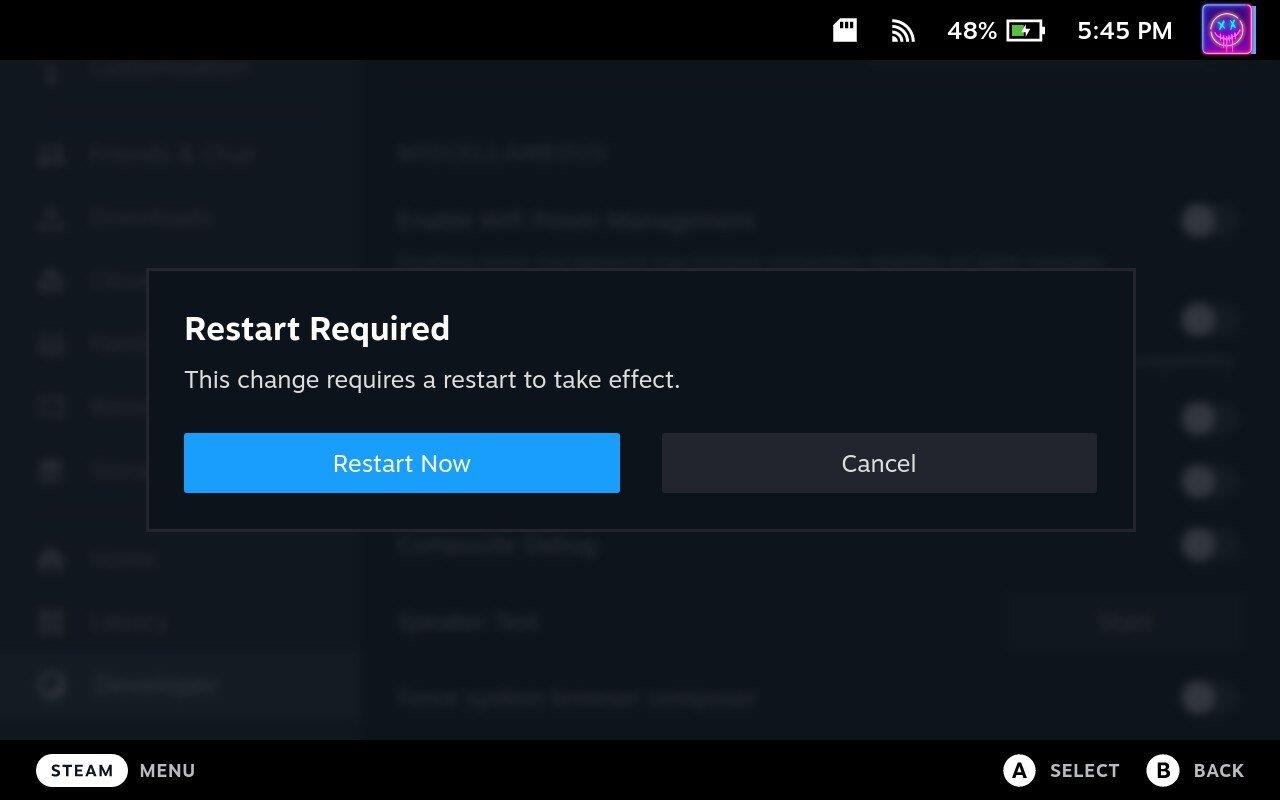
Когато актуализирате Steam Deck, важно е устройството да е свързано към източник на захранване по време на актуализацията, за да избегнете потенциални проблеми. След като актуализацията приключи, вашият Steam Deck ще работи с най-новата версия на SteamOS и всеки свързан софтуер. Добра идея е периодично да проверявате за актуализации и да ги инсталирате, когато станат достъпни, за да сте сигурни, че устройството ви винаги е актуално и работи гладко.
Steam Deck не се включва
Ако вашият Steam Deck не се включва, може да има няколко причини за този проблем. За щастие, има няколко различни стъпки, които можете да предприемете, за да включите отново вашия Steam Deck.
Принудително рестартиране на Steam Deck
Може да изглежда контраинтуитивно да опитате да рестартирате принудително вашия Steam Deck, ако не се включва. Това обаче може да помогне за „стартиране“ на вашия Steam Deck. Единственото предложение, което имаме, преди да продължим, е да се уверим, че е включено, за да сме сигурни, че има захранване към устройството.
Важно е да се отбележи, че принудителното рестартиране трябва да се използва само в краен случай, ако всички други методи за отстраняване на неизправности са неуспешни. Винаги трябва да се опитвате да рестартирате устройството си чрез нормални средства, преди да прибегнете до принудително рестартиране, тъй като това може да причини загуба на данни или други проблеми.
Включете своя Steam Deck
Някак прескочихме пистолета в последния раздел, но трябва да е доста очевидно, за да се уверите, че вашият Steam Deck е включен. Ако имате Steam Deck, свързан към външен хъб или докинг станция, опитайте да го премахнете и включите във вашето зарядно устройство директно към Steam Deck.
Вашият бутон за захранване чист ли е?
Има много движещи се части на Steam Deck и благодарение на преносимостта, предлагана от това устройство, има шанс да се натрупат прах и отломки. Някои собственици на Steam Deck са установили, че устройството им не се включва, защото отломки са принудили бутона за захранване да остане постоянно натиснат.
Трябва да можете просто да погледнете и да видите дали има нещо, което пречи на бутона да функционира правилно. Но можете също да опитате да го натиснете навътре, за да видите дали можете да го чуете да щрака или да усетите как се движи.
Проверете вашето зарядно за Steam Deck
Докато Valve включва зарядно устройство в кутията, шансовете са, че може да използвате друго зарядно устройство, за да заредите своя Steam Deck. Ако установите, че вашият Steam Deck не се включва, препоръчваме да опитате да използвате друго зарядно устройство. Или включете друго USB-C устройство в зарядното устройство, за да се уверите дали работи.
Steam Deck не се зарежда
Ако имате проблеми с това, че вашият Steam Deck не се зарежда, може да има няколко причини за този проблем.
Използвайте официалното зарядно устройство
Всяко Steam Deck се доставя с 45W зарядно устройство в кутията, осигуряващо достатъчно мощност, за да поддържа вашето устройство заредено. Въпреки това има толкова много страхотни опции за зарядни устройства, че разбираме защо може да искате да използвате друго. Ако установите, че вашият Steam Deck не се зарежда, препоръчваме да превключите обратно към този, включен от Valve, само за да видите дали това е зарядното устройство или има нещо друго.
Оставете вашия Steam Deck включен
Ако батерията на вашия Steam Deck е напълно изтощена, може да отнеме няколко минути, преди устройството да започне да се зарежда. Ако батерията е напълно изтощена, може да се наложи да я заредите няколко часа, преди да се включи.
Проверете порта за зареждане
Уверете се, че портът за зареждане на вашия Steam Deck не е повреден или запушен. Мръсотия, отломки или прах може да попречат на кабела за зареждане да направи правилна връзка, така че почистете порта за зареждане, ако е необходимо.
Задайте вашия Steam Deck в режим на доставка
„Режим на доставка“ на Steam Deck е режим, в който устройството влиза по време на доставка, за да защити живота на батерията. Когато е в режим на доставка, Steam Deck е в състояние на ниска мощност, което запазва живота на батерията, като деактивира определени функции и не позволява на устройството да се включи напълно. Този режим се активира по време на процеса на доставка, за да се гарантира, че устройството пристига със заредена батерия и е готово за използване, когато бъде получено от клиента.
За да излезете от режим на доставка, трябва да свържете вашия Steam Deck към източник на захранване, като използвате включения захранващ адаптер или USB-C кабел. Устройството автоматично ще излезе от режим на доставка, след като се зареди до определено ниво.
Steam Deck не се свързва с WiFi
Ако вашият Steam Deck не се свързва с Wi-Fi, може да има няколко причини.
Проверете мрежата
Уверете се, че вашият Steam Deck е в обхвата на Wi-Fi мрежата и че Wi-Fi сигналът е достатъчно силен. Опитайте да се приближите до рутера или точката за достъп, за да видите дали това решава проблема.
Освен това ще искате да се уверите, че Wi-Fi мрежата, която използвате, действително работи правилно. Опитайте да се свържете с друга Wi-Fi мрежа или нулирайте рутера, за да видите дали това решава проблема. Можете също да свържете друго устройство към мрежата, за да видите дали това е само вашият Steam Deck или самата мрежа.
Принудително рестартирайте вашия Steam Deck
Изключете WiFi режима за пестене на енергия
„Wi-Fi Power Saving Mode“ на Steam Deck е функция, която е предназначена да запази живота на батерията чрез намаляване на консумацията на енергия, когато устройството е свързано към Wi-Fi.
Когато Wi-Fi режимът за пестене на енергия е активиран, Steam Deck периодично ще изключва Wi-Fi радиото, за да пести енергия. Това може да доведе до леко забавяне при свързване към Wi-Fi мрежи или достъп до интернет.
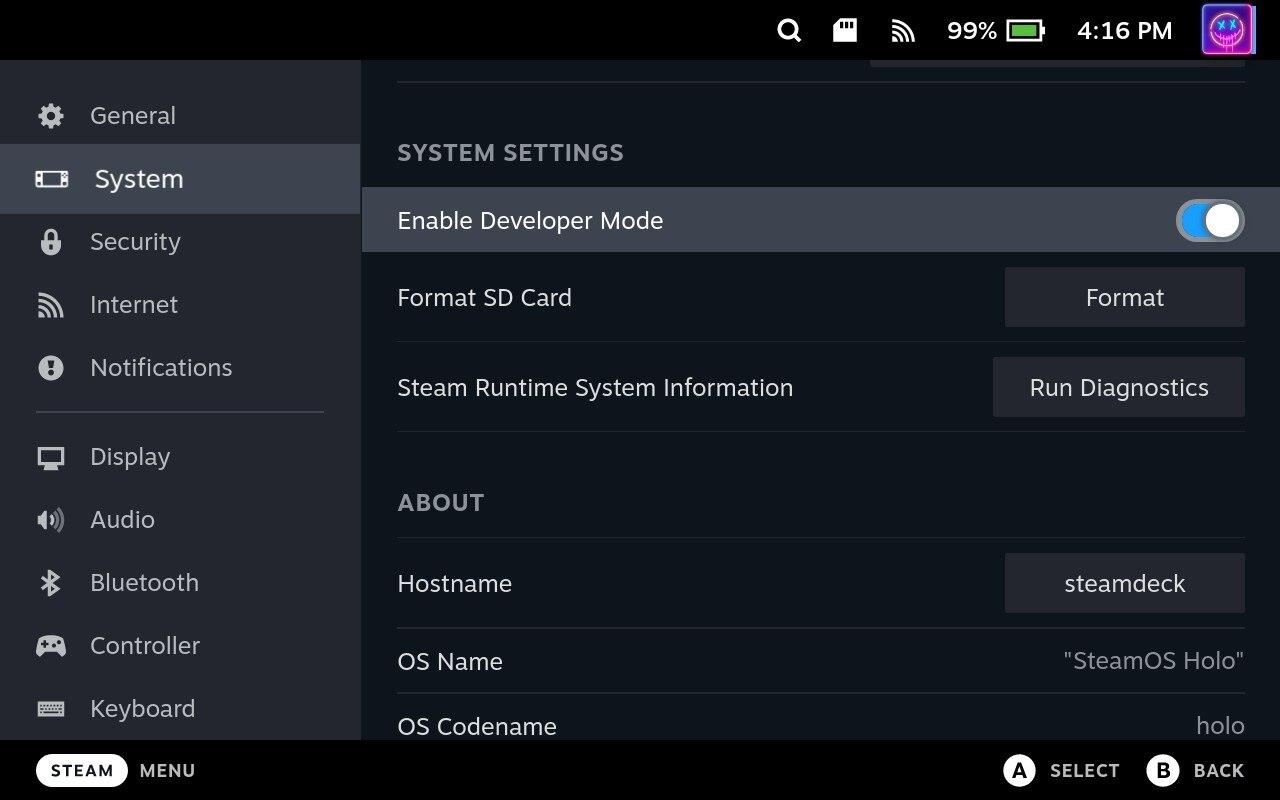
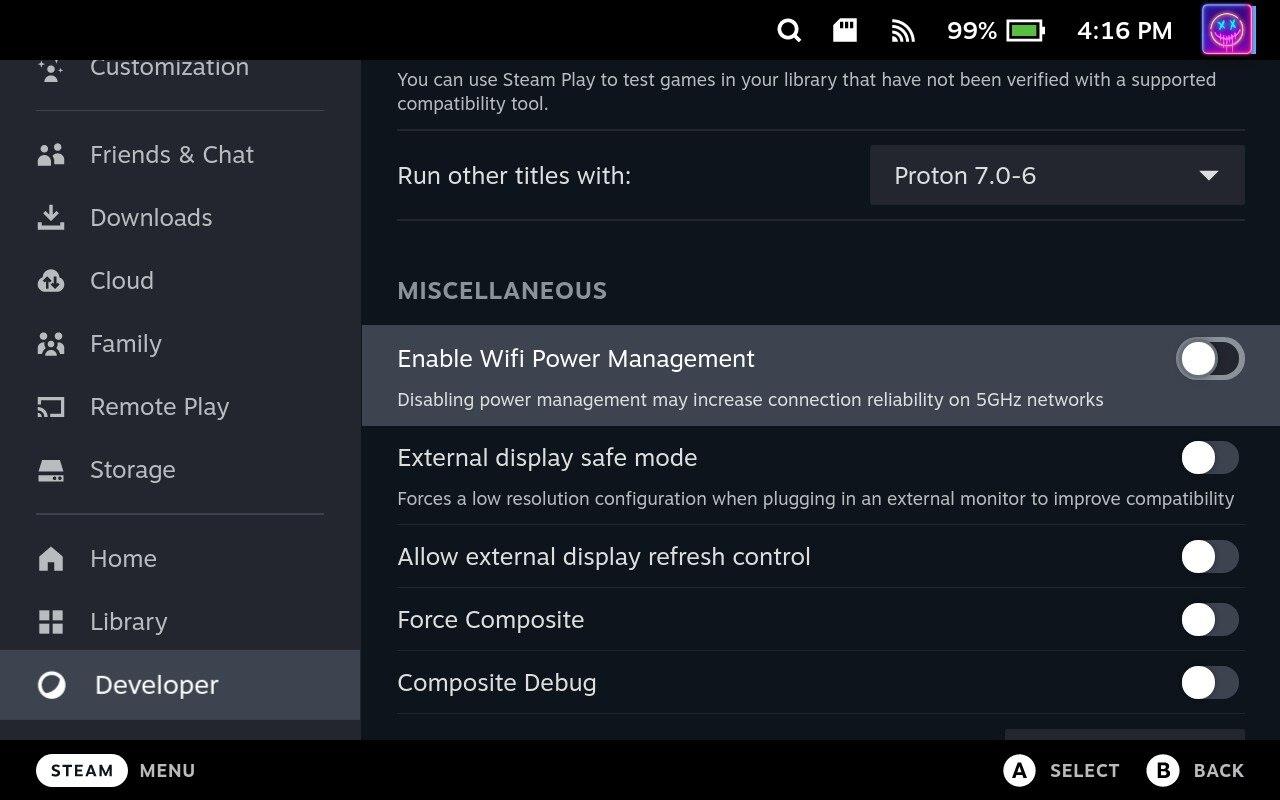
Въпреки че тази функция може да помогне за удължаване на живота на батерията на вашия Steam Deck, тя може също да повлияе на производителността и скоростта на вашата интернет връзка.
Steam Deck не разпознава SD картата
Steam Deck се предлага в три опции за съхранение: 64 GB eMMC, 256 GB NVMe SSD и 512 GB NVMe SSD. В зависимост от вашата библиотека за игри и размера на игрите, които искате да инсталирате, вграденото хранилище може да не е достатъчно. SD карта ви позволява да разширите капацитета за съхранение на устройството, така че да можете да съхранявате повече игри и медийни файлове.
Въпреки това, ако се опитвате да играете игра или да получите достъп до файлове, намиращи се на SD картата, само за да получите грешка, може да има нещо, което се случва с вашата карта.
Рестартирайте вашия Steam Deck
Както е в случая с почти всяко устройство на пазара, първата препоръка, която имаме, е да рестартирате вашия Steam Deck. Стъпките са достатъчно лесни, като просто трябва да натиснете и задържите бутона за захранване за няколко секунди. Когато се появи менюто за захранване, отидете до долната част на менюто и изберете Изключване .
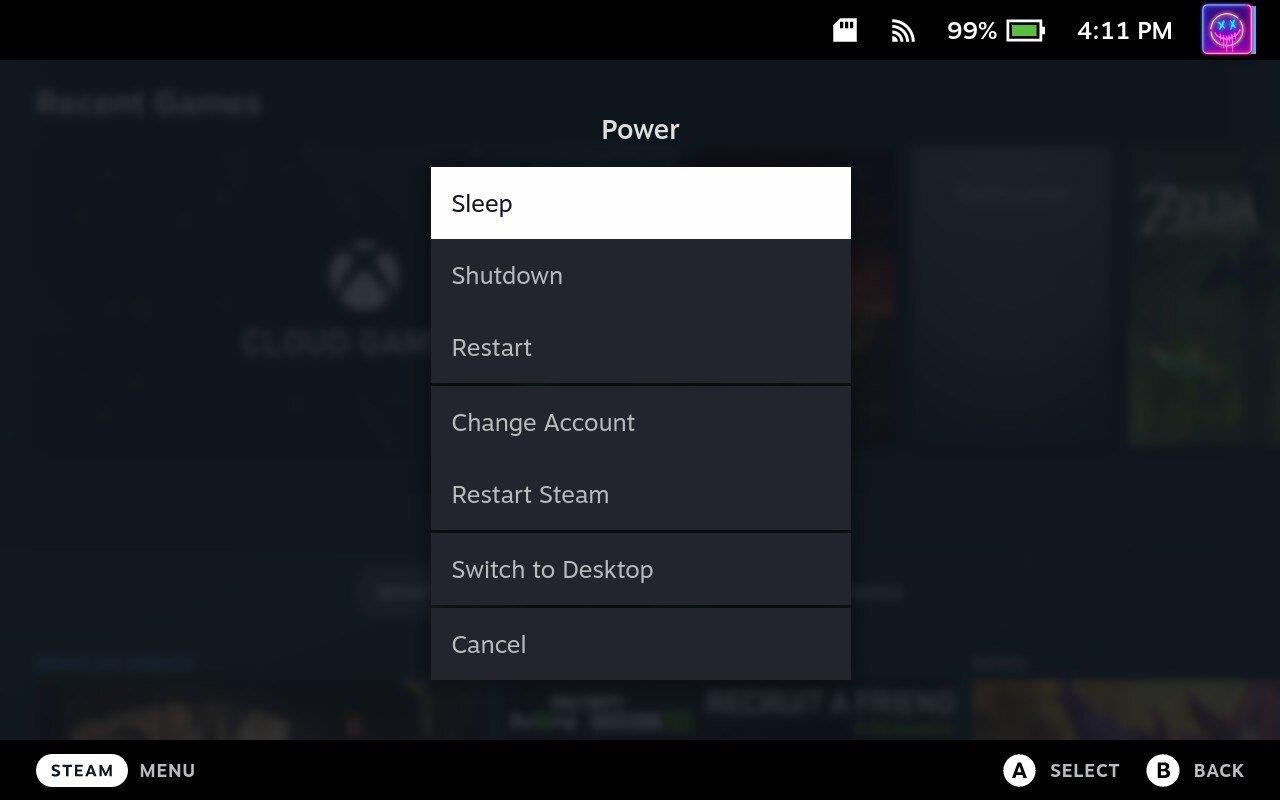
Проверете вашата SD карта
Това може да не е толкова лесно, ако нямате допълнителен компютър със себе си. Но ако имате проблеми със SD картата, можете да опитате да я поставите в друго устройство, за да видите дали е разпозната. Ако не, тогава вероятно ще искате да го замените с различен режим.
В случай, че установите, че трябва да вземете нова SD карта, уверете се, че е A2/V30 карта с U3 скорости. Картата също трябва да е UHS-I, тъй като това се поддържа от Steam Deck.
Форматирайте SD картата
Когато Valve разработи Steam Deck, компанията успя да внедри доста опции, без да има нужда от достъп до Desktop Mode. Това включва възможността да форматирате SD карта в Steam Deck и ето как можете да го направите:
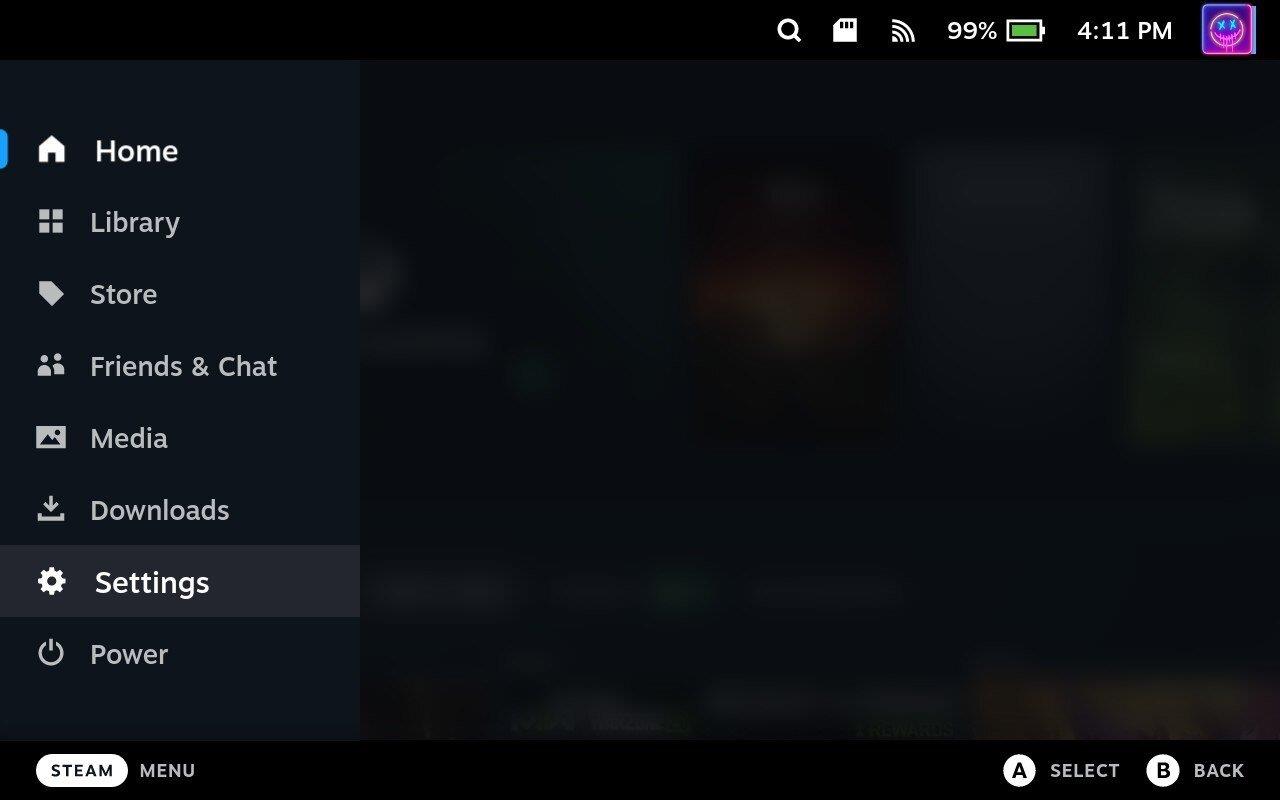
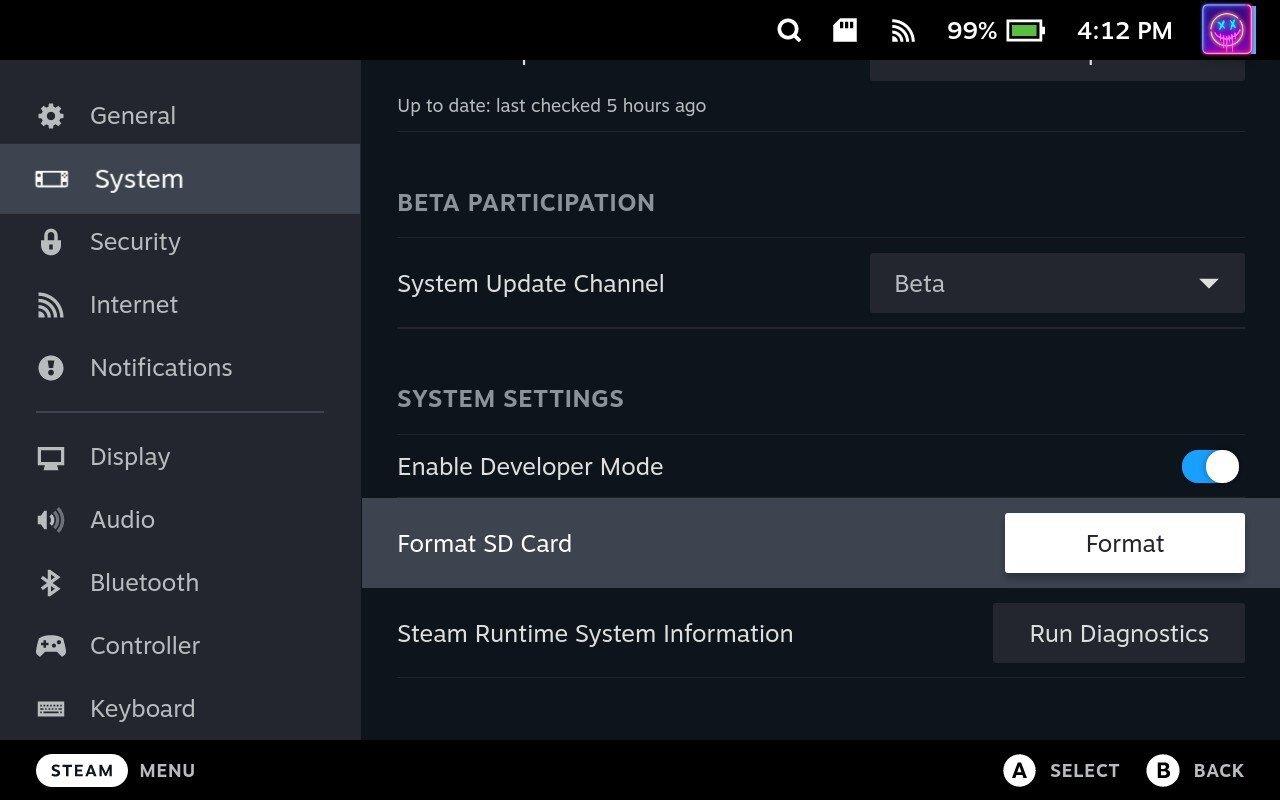
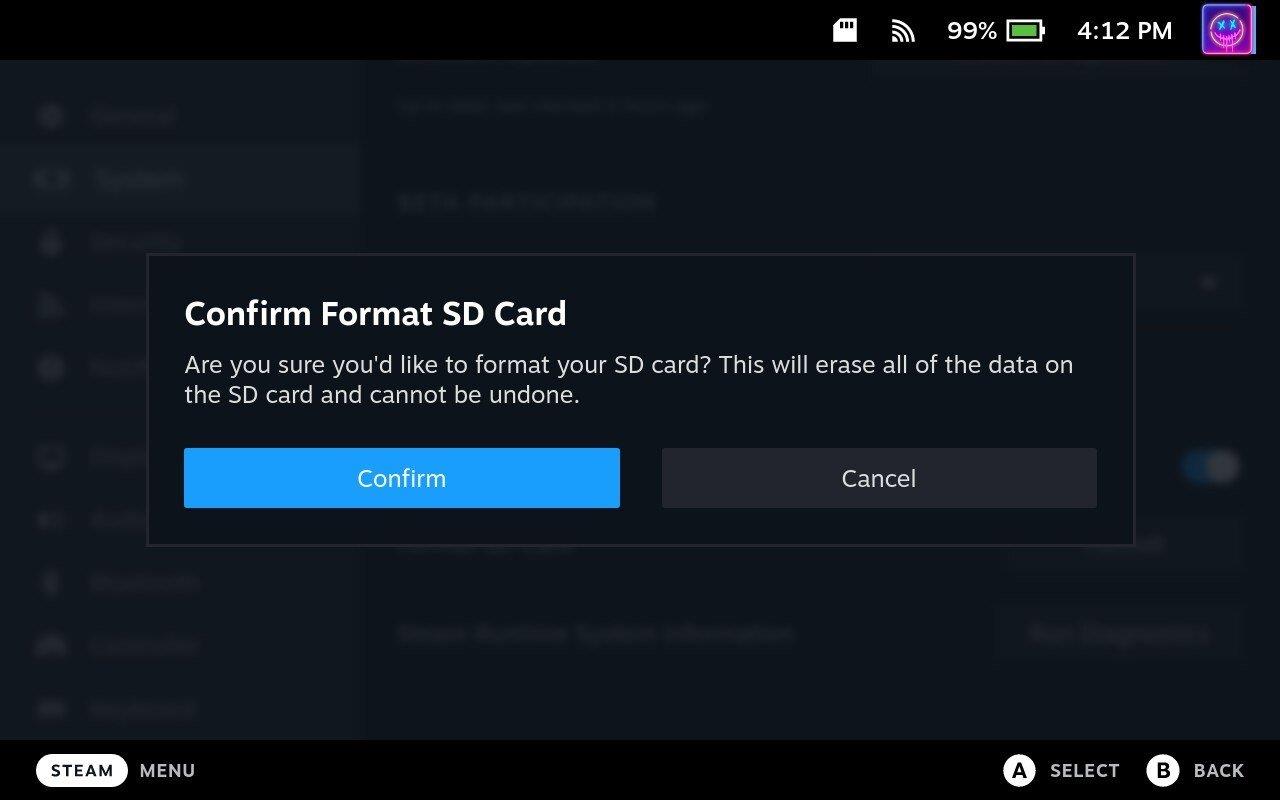
В зависимост от размера на SD картата, която използвате със Steam Deck, може да се наложи да изчакате малко, преди форматирането да завърши. Въпреки това, след като приключи с магията си, ще можете да използвате SD картата на Steam Deck, за да инсталирате повече игри, да използвате Windows и др.
Грешка при актуализиране на Steam Deck
Може да има няколко причини, поради които може да срещнете грешка при актуализиране на Steam Deck. Това определено е разочароваща грешка, особено когато сте се опитали да седнете за игрална сесия, само за да се срещнете с грешка, която предотвратява това да се случи.
Проверете колко място за съхранение имате
Ако мястото за съхранение на вашия Steam Deck свършва, това може да попречи на инсталирането на актуализации. Уверете се, че имате достатъчно място за съхранение, преди да опитате да актуализирате.
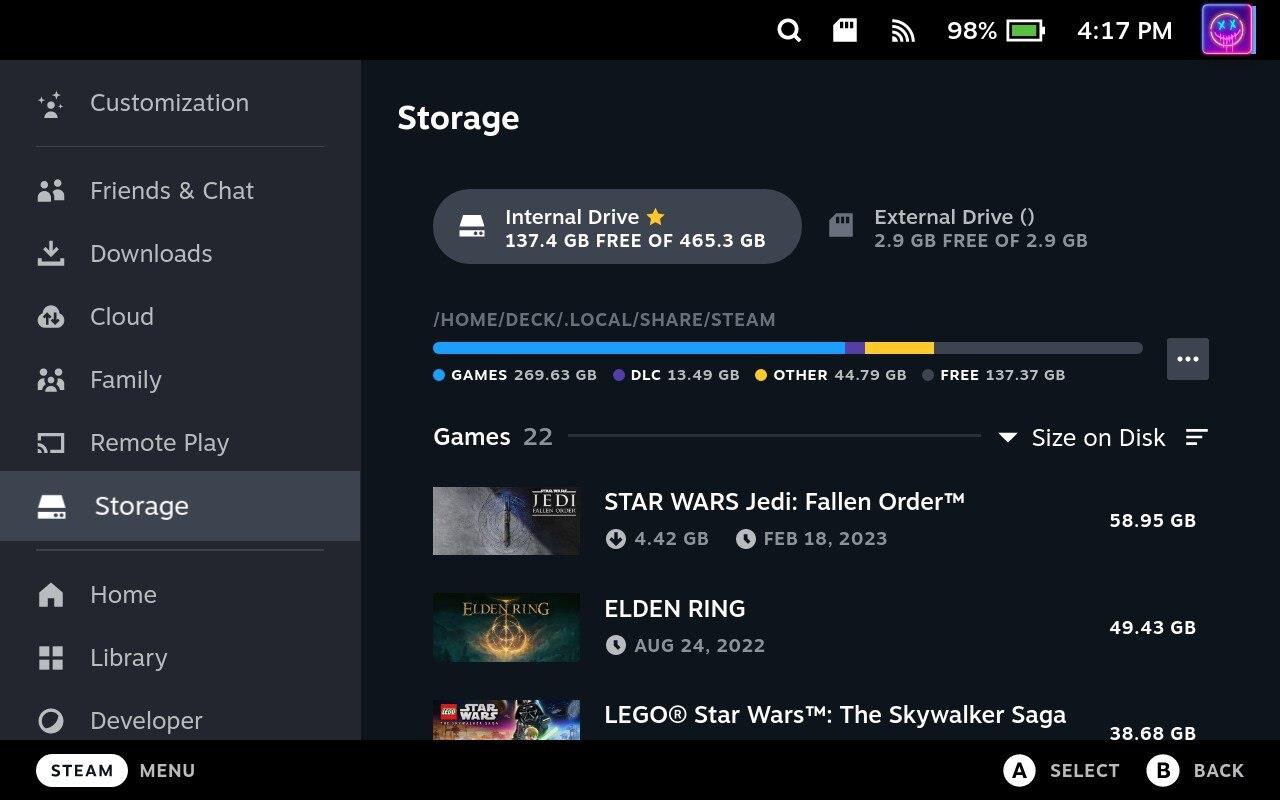
Това ще ви позволи да проверите наличното място за съхранение на вашия Steam Deck и да видите колко място се използва от различни приложения и игри. Ако мястото за съхранение ви свършва, може да се наложи да изтриете някои файлове или да деинсталирате приложения или игри, за да освободите място.
Актуализиране от режим на работния плот
Този метод наистина не се препоръчва, но ако се опитвате да актуализирате своя Steam Deck, можете да го направите от режим на работния плот. Стъпките, изброени по-долу, са повече за тези, които са инсталирали Linux приложения или емулатори, които трябва да бъдат актуализирани, за да бъдат достъпни чрез стандартния интерфейс на SteamOS.
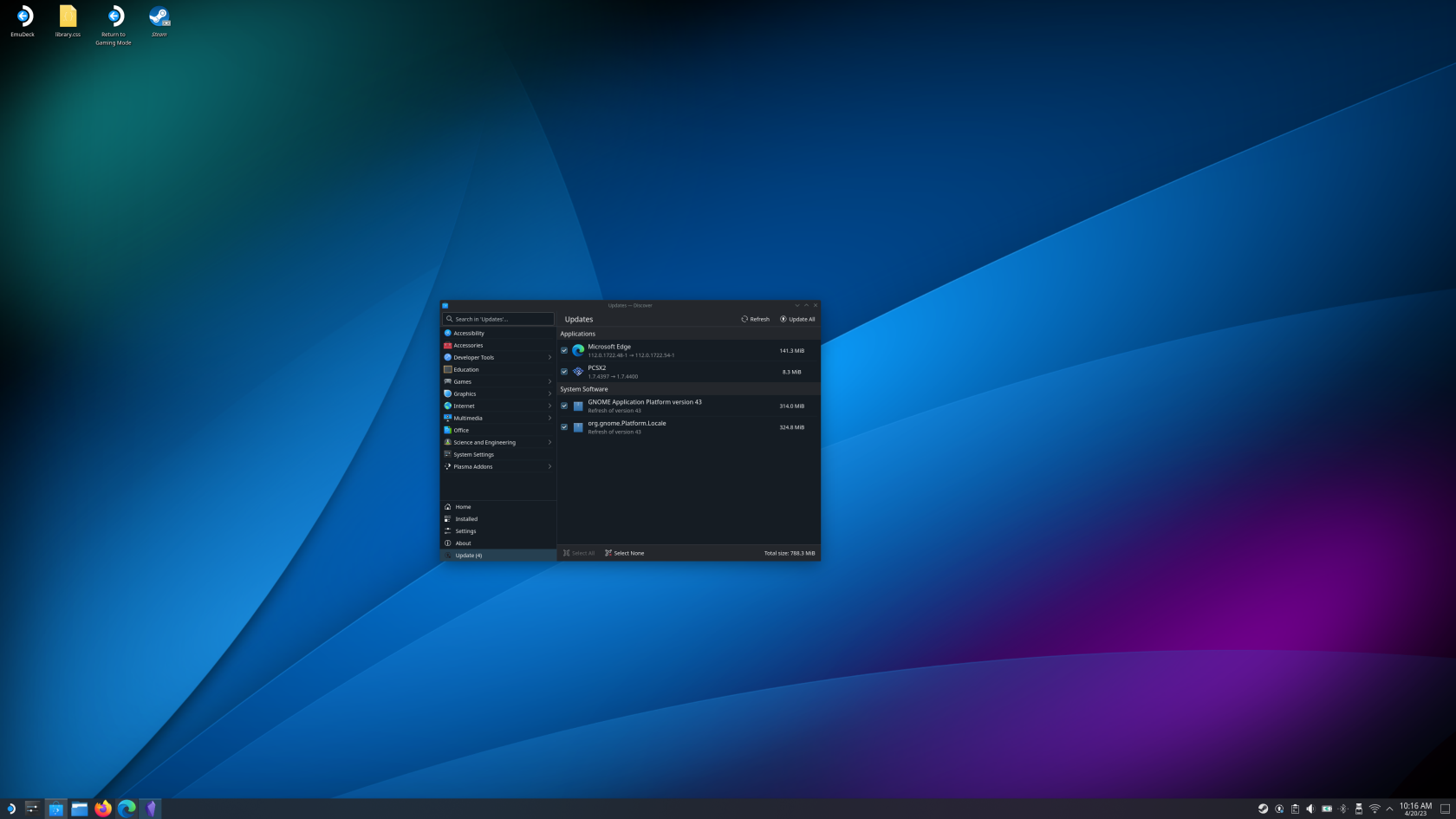
Понякога открихме, че може да срещнете проблеми, ако има твърде много приложения, които се опитват да бъдат актуализирани едновременно. Страницата Актуализации в Discover е разделена на два раздела; Приложения и системен софтуер. Препоръчваме първо да актуализирате нещо в секцията Системен софтуер , преди да актуализирате други приложения.
Научете как да се справите с крашовете на Черна Митология: Укхонг, за да се насладите на това вълнуващо действие RPG без прекъсвания.
Разгледайте нашия списък с най-добрите 8 безжични слушалки, които можете да изберете, в зависимост от бюджета си, начина на живот и нуждите си.
Разберете как да поправите грешка 4008 при присъединяване към сървъра, когато опитвате да играете Warhammer 40,000: Darktide, и научете защо тази грешка се появява..
Честите сривове на Steam на PC могат да имат всякакви причини. Ето 9 възможни решения, които могат да ви помогнат да се върнете към играта.
Ако търсите да подобрите вашата конфигурация, погледнете списъка с основното оборудване за геймъри, за да подобрите игровото си изживяване.
Steam Deck е мощно преносимо устройство, което ви позволява да играете PC игри в движение. Едно от най-големите предимства на използването на Steam Deck за игра на емулирани игри е възможността да играете класически игри от по-стари конзоли, които може да не са налични на съвременни платформи.
Търсите начини за увеличение на вътрешната памет на PS5? Това е най-доброто ръководство, което можете да намерите в мрежата относно увеличението на паметта на PS5.
Ако имате ѝ недостатъчно вътрешно хранилище на вашата Sony PlayStation 5 или PS5, може да искате да знаете изискванията на PS5 NVMe за разширяване на хранилището
Научете как да възстановите фабричните настройки на PS4 с нашето ръководство. Преди да потеглите, уверете се, че знаете какво включва този процес.
Възможността да играете игри на предпочитания от вас език може значително да подобри вашето игрово изживяване с приложението EA, като го направи по-завладяващо и








